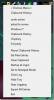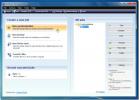Windows 8'de Hızlı Başlangıç Nedir ve Nasıl Devre Dışı Bırakılır
Sen ne zaman kapat bilgisayarınızı, CPU, RAM gibi bileşenlerinden gelen gücü, CD-ROMve sabit disk kontrollü bir şekilde çıkarılır. Kapatma işlemi sırasında güç kablosunu veya bir elektrik kesintisini kapatmak yerine, Windows tüm açık uygulamaları tek tek kapatır ve sonunda sistemi kapatır. Bilgisayarı başlattığınızda, yenilenmiş bir durumda başlar. Üçüncü taraf uygulamaların yanı sıra varsayılan seçenekleri kullanarak sisteminizi büyük ölçüde özelleştirebilirsiniz. Yerel grup ilkesi düzenleyicisi, sisteminizin davranışını denetlemenizi sağlayan bu tür yerleşik bir parametre kümesidir. Bu değişikliklerin çoğu uygulamak için sisteminizi yeniden başlatmanızı gerektirir. Windows 8 birçok yeni özellik içeriyor ve bunlardan biri Hızlı Başlangıç. Kapatma sırasında sistem bilgilerini bir dosyaya kaydederek bilgisayarınızın normalden daha hızlı başlamasını sağlayan yeni sunulan bir ayardır. Sistem bilgileri, kayıt defterinin önbelleğe alınmasını ve birçok sistem dosyasının kaydedilmesini içerir. Bu ayar varsayılan olarak etkinleştirildiğinden, bu gönderide, ayarın nasıl devre dışı bırakılacağını ve etkinleştirileceğini ve tam bir yeniden başlatmanın ne zaman yapılması gerektiğini açıklayacağız.
Sistem genelindeki değişiklikler çoğunlukla sistemi yeniden başlatmanızı gerektirir. Bu, tüm uygulamaları kapatma, sistemi kapatma, yeniden açma ve her şeyi sıfırdan yeniden başlatma sürecini içerir. Bazen, bir değişikliği uygulamak için bilgisayarı yeniden başlatmanız gerektiğinde, bir yere gitmek zorunda kalırsanız bilgisayarı kapatmaya karar verirsiniz. Hızlı Başlangıç açıksa, kapatma ve yeniden başlatma yeni ayarları uygulamaz. Sistem bilgileri kaydedilip bir dosyadan yüklendiğinden, tam soğuk yeniden başlatma gerektiren her değişiklik uygulanmaz. Bundan kaçınmak için Windows ayarlarından Hızlı Başlangıç özelliğini kapatabilirsiniz.
Kapatmak için başlangıç ekranını açın ve Güç Seçenekleri'ne girin. Ayarlar sekmesini tıklayın içinde sağ tarafını seçin ve seçin, Güç düğmelerinin ne yaptığını değiştirme sol taraftan.

Sistem Ayarları penceresi açıldıktan sonra, Kapatma ayarları bölümüne gidin ve işaretini kaldırın Hızlı başlatmayı açma seçeneği.

Kapatma ayarları seçenekleri gri renkte dışarı, pencereyi yukarı kaydırın ve Şu anda kullanılamayan ayarları değiştirme değiştirebilme seçeneği. Kaydet'i tıklayın değişiklikler düğmesine basarak seçimi onaylayın.

Şu andan itibaren Hızlı Başlangıç devre dışı bırakılacak ve Windows normal şekilde başlayacak.
Hızlı Başlangıç'ı kapatmanın anlamı şekil nın-nin uzun önyükleme süreleri, üst düzey makinelerle çoğu için önemli olmayabilir. Her şeyden önce, hiç kapatmak istemeyebilirsiniz, çünkü varsayılan ayarlarla bile, sistem ayarlarının yenilenmesine ihtiyaç duyduğunuzda her zaman yeniden başlatmayı seçebilirsiniz.
Arama
Yakın Zamanda Gönderilenler
Windows 7 Pano Geçmişi
Tıpkı Windows'un önceki sürümlerinde olduğu gibi, Windows 7 de pano...
PureSync: Dosyaları Senkronize Et, Yedekle ve Aktar
PureSync senkronizasyon ve veri yedeklemeyi çeşitli şekillerde gerç...
Uzaklaştığınızda Mavi Kilit Bilgisayarınızı Otomatik Olarak Kilitler
Wuul adıyla geliştirici harika bir uygulama geliştirdi Mavi Kilit e...